Bạn muốn đổi ngày tháng năm sinh trên Facebook nhưng không biết cách thực hiện như thế nào? Hãy yên tâm khi Techcare Đà Nẵng sẽ bật mí đến bạn cách đổi ngày sinh trên Facebook bằng điện thoại và máy tính đơn giản, nhanh chóng nhất. Mời các bạn cùng theo dõi ngay sau đây nhé!
Một số lưu ý quan trọng khi thực hiện cách đổi ngày sinh trên Facebook
Mặc dù cách đổi năm sinh trên facebook được thực hiện rất đơn giản. Tuy nhiên, Facebook không hỗ trợ người dùng thay đổi ngày tháng năm sinh quá nhiều lần. Vì vậy, các bạn hãy chú ý đến một số vấn đề như sau:
- Bạn chỉ được phép thực hiện cách sửa năm sinh trên Facebook 2 tuần 1 lần.
- Việc đổi ngày sinh trên facebook tối đa là 3 lần với thời gian thay đổi sẽ không bị giới hạn. Khi bạn đã đổi hết 3 lần thì facebook sẽ không cho bạn đổi thêm bất kỳ một lần nào nữa.
- Khi bạn tiến hành cách đổi năm sinh trên facebook với số tuổi nhỏ hơn 13. Lúc này, có khả năng rất cao là bạn sẽ bị cấm truy cập vào tài khoản Facebook đó.

Một số lưu ý quan trọng khi thực hiện cách đổi ngày sinh trên Facebook
Hướng dẫn cách đổi ngày sinh trên Facebook đơn giản nhất
Các bạn có thể thực hiện cách đổi ngày tháng năm sinh trên facebook trên cả điện thoại và máy tính. Với từng cách thực hiện trên thiết bị được hướng dẫn chi tiết như sau:
Tham khảo ngay
Cách sửa năm sinh trên facebook bằng điện thoại
Bước 1: Đầu tiên, bạn mở ứng dụng Facebook lên trên điện thoại. Sau đó, bạn chọn vào biểu tượng dấu 3 gạch nằm ở góc dưới bên phải rồi chọn vào tên tài khoản facebook cá nhân của bạn.
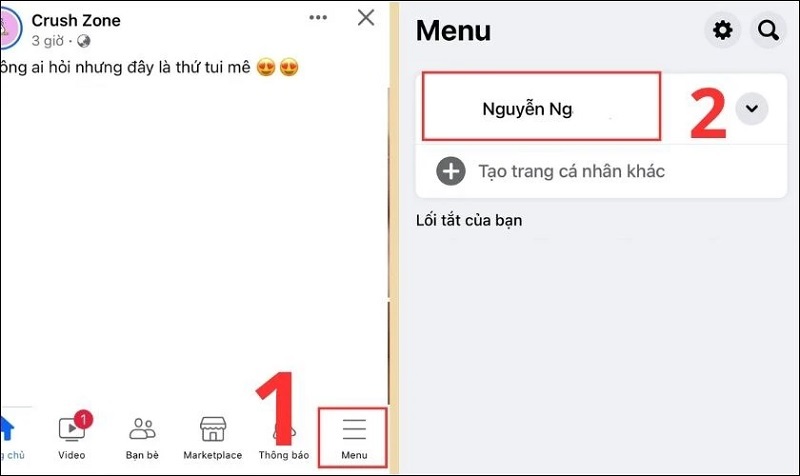
Chọn vào biểu tượng dấu 3 gạch
Tại cửa sổ mới vừa hiển thị, bạn chọn mục Chỉnh sửa trang cá nhân để tiếp tục.
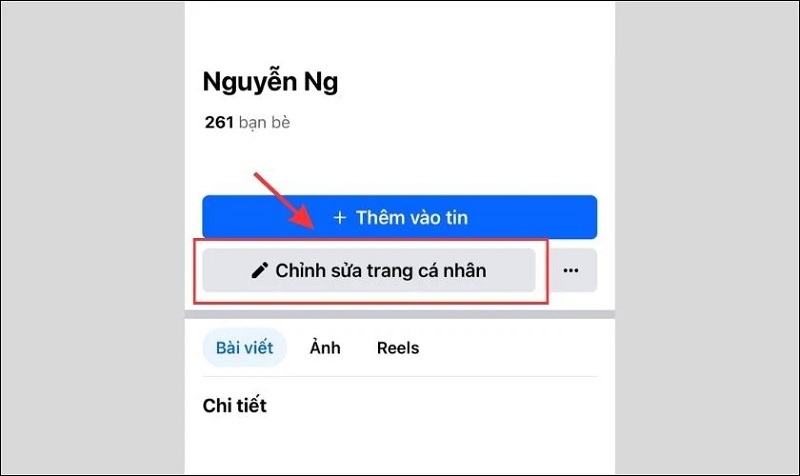
Chọn mục Chỉnh sửa trang cá nhân
Bước 2: Tiếp theo, bạn hãy cuộn màn hình điện thoại xuống bên dưới rồi chọn vào mục Chỉnh sửa thông tin giới thiệu. Sau đó, bạn nhấn vào mục Chỉnh sửa nằm bên cạnh phần Thông tin cơ bản.
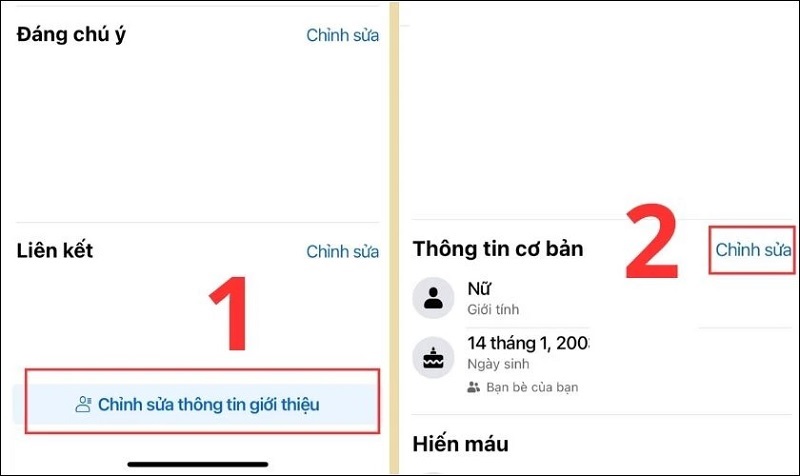
Nhấn vào mục Chỉnh sửa nằm bên cạnh phần Thông tin cơ bản
Bước 3: Lúc này, bạn chọn vào mục Chỉnh sửa trong Trung tâm tài khoản nằm bên dưới phần Ngày sinh. Như vậy là bạn đã có thể chỉnh sửa thông tin ngày tháng năm sinh lại theo ý muốn. Nhấn nút Lưu để các thay đổi vừa thực hiện được lưu lại.
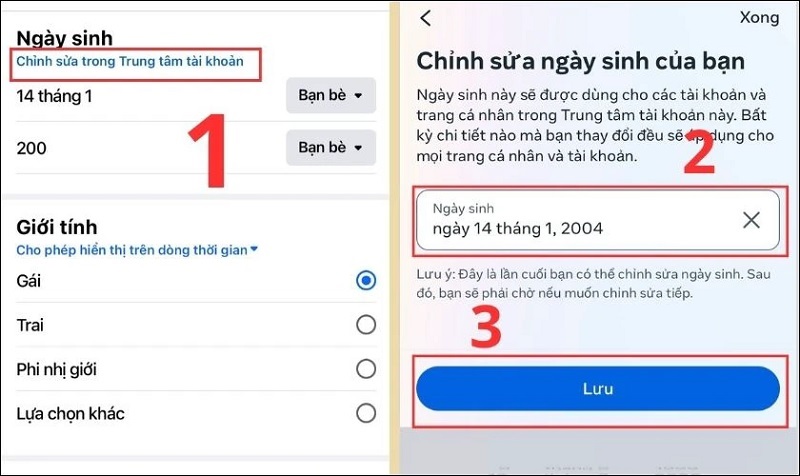
Nhấn nút Lưu
Chỉ với một vài thao tác vô cùng đơn giản như vậy là bạn đã thực hiện cách sửa năm sinh trên facebook bằng điện thoại thành công!
Cách đổi năm sinh trên Facebook bằng máy tính
Nếu bạn không muốn thực hiện trên điện thoại, bạn có thể đổi ngày sinh trên Facebook bằng máy tính với các bước thực hiện như sau:
Bước 1: Bạn truy cập vào Facebook trên máy tính rồi đăng nhập vào tài khoản cá nhân. Sau đó, bạn chọn vào biểu tượng Tài khoản cá nhân. Chọn Xem tất cả trang cá nhân để tiếp tục.
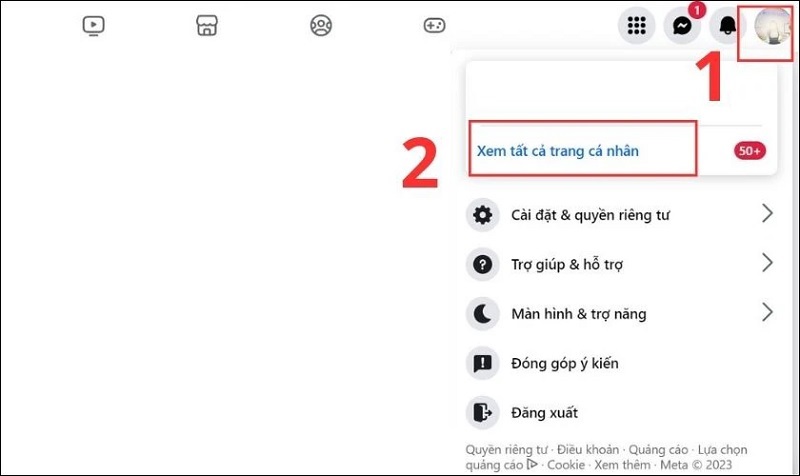
Chọn Xem tất cả trang cá nhân
Bước 2: Khi giao diện chính của tài khoản Facebook được hiển thị, bạn lần lượt chọn vào mục Giới thiệu >> Chọn mục Thông tin liên hệ và cơ bản.
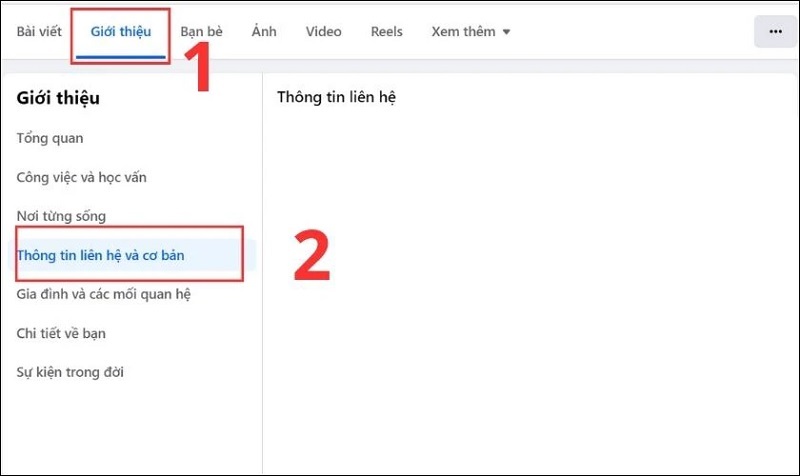
Chọn mục Thông tin liên hệ và cơ bản
Bước 3: Tại cửa sổ Thông tin cơ bản, bạn di chuyển đến mục có chứa thông tin ngày sinh, năm sinh. Bạn chỉ cần chọn vào biểu tượng Cây bút nằm bên cạnh để tiến hành chỉnh sửa.
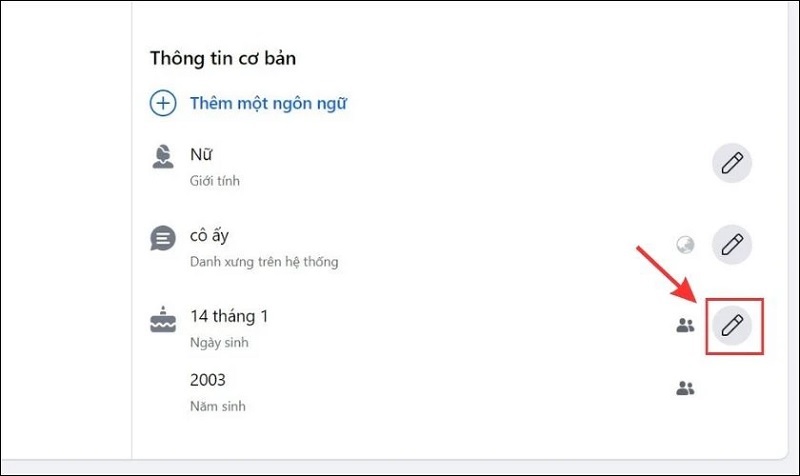
Di chuyển đến mục có chứa thông tin ngày sinh, năm sinh
Sau khi đã chỉnh sửa ngày tháng năm sinh cho tài khoản Facebook hoàn tất, bạn hãy nhấn nút Lưu để kết thúc nhé!
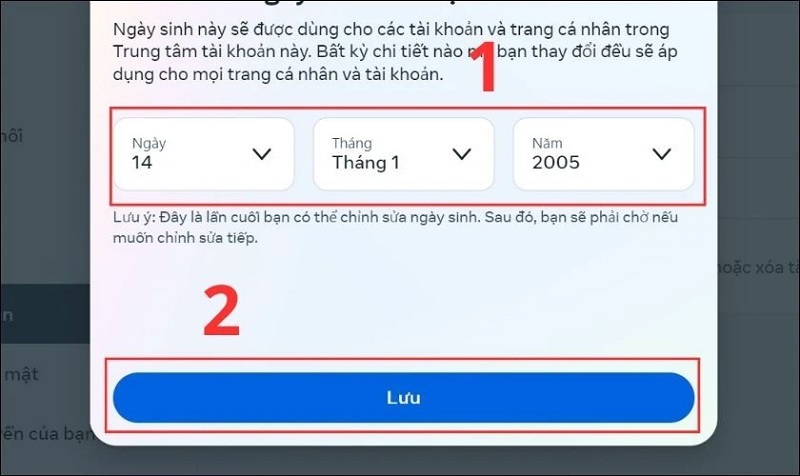
Nhấn nút Lưu
Đó là cách đổi ngày sinh trên Facebook bằng điện thoại và máy tính đơn giản nhất mà hệ thống Techcare Đà Nẵng vừa chia sẻ đến các bạn. Có lẽ qua đây đã giúp bạn hiểu rõ hơn cũng như thực hiện đổi ngày tháng năm sinh trên facebook đúng với nhu cầu. Để biết thêm về nhiều mẹo, thủ thuật máy tính, điện thoại hay, các bạn hãy thường xuyên truy cập vào website Techcare.vn để cập nhật nhanh chóng nhé!











